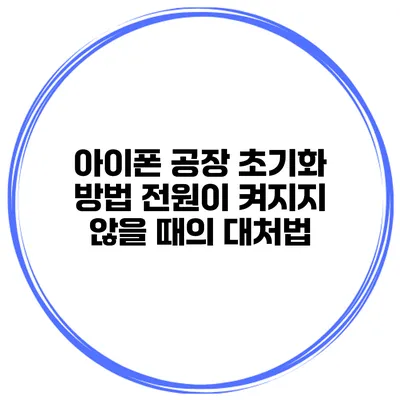아이폰을 사용하다 보면 여러 가지 문제에 직면하게 되는데, 그중에서도 전원이 켜지지 않는 경우는 많은 사용자에게 큰 걱정거리가 됩니다. 이러한 상황에서는 공장 초기화 방법과 전원이 켜지지 않을 때의 대처법에 대해 잘 알아두는 것이 중요해요. 오늘은 이 두 가지 방법에 대해 자세히 살펴보도록 하겠습니다.
✅ 아이폰 데이터를 안전하게 복구하는 방법을 알아보세요.
아이폰 공장 초기화란?
공장 초기화란, 아이폰을 사용자가 처음 구입했을 때의 상태로 되돌리는 과정을 말해요. 이는 모든 데이터와 설정이 삭제되며, 아이폰이 새로운 상태로 돌아가는 것이죠. 공장 초기화는 주로 아래와 같은 경우에 필요해요:
- 성능 저하: 아이폰 속도가 느려지거나 버벅일 때
- 소프트웨어 문제: 앱이 자주 강제 종료되거나 시스템 오류가 발생할 때
- 판매 전 준비: 아이폰을 판매하기 전 개인 정보를 안전하게 삭제하고 싶을 때
공장 초기화 방법
아이폰을 공장 초기화하는 방법에는 여러 가지가 있지만, 두 가지 주요 방법을 살펴볼게요.
설정을 통한 초기화
- 설정 앱 열기: 아이폰의 홈 화면에서 ‘설정’ 앱을 찾아서 실행합니다.
- 일반 선택: ‘일반’ 메뉴를 선택합니다.
- 재설정 선택: 스크롤을 내려 ‘재설정’ 옵션을 선택하세요.
- 모든 콘텐츠 및 설정 지우기: ‘모든 콘텐츠 및 설정 지우기’를 선택하고, 비밀번호를 입력해야 할 수도 있어요.
- 확인: 초기화 확인 메시지가 뜨면 ‘아이폰 지우기’를 선택하여 과정을 완료합니다.
이 방법은 바로 설정에서 모든 데이터를 지울 수 있어요. 하지만, 만약 아이폰이 작동하지 않는다면 다른 방법을 시도해야 합니다.
아이튠즈를 통한 초기화
- 아이튠즈 실행: 컴퓨터에 설치된 아이튠즈를 실행합니다.
- 아이폰 연결: USB 케이블을 통해 아이폰을 컴퓨터에 연결하세요.
- 복구 모드 진입: 아이폰 모델에 따라 복구 모드를 활성화해야 해요.
- iPhone 8 이상: 볼륨 업 버튼을 누르고 떼고, 볼륨 다운 버튼도 같은 방법으로 실행한 후, 측면 버튼을 눌러 화면이 꺼질 때까지 유지합니다.
- iPhone 7. 7 Plus: 볼륨 다운과 측면 버튼을 동시에 눌러 유지합니다.
- iPhone 6s 이하: 홈 버튼과 측면 버튼을 동시에 눌러 유지합니다.
- 아이튠즈에서 복구: 복구 모드에 들어가면 아이튠즈가 아이폰을 인식하고 복구옵션을 제시해요. ‘초기화’ 옵션을 선택합니다.
이렇게 초기화하면 모든 데이터가 삭제되지만, 소프트웨어 문제를 해결할 수 있어요.
✅ 린클 음식물 처리기 수리비와 문제 해결 방법을 알아보세요.
전원이 켜지지 않을 때의 대처법
때때로 아이폰의 전원이 아예 켜지지 않는 경우가 발생할 수 있어요. 이런 상황에서 취할 수 있는 몇 가지 대처법을 알아보죠.
1. 충전 확인
전원이 켜지지 않는 경우 가장 먼저 해야 할 일은 충전 상태를 확인하는 거예요. 아이폰의 배터리가 방전되었을 수 있으므로, 아래의 방법을 시도해 보세요.
- 충전기 및 케이블 점검: 충전기가 정상 작동하는지 확인하고, 케이블에 손상이 없는지 체크하세요.
- 다른 콘센트 사용해보기: 소켓에 문제가 있을 수 있으므로 다른 전원 소켓을 사용해 보세요.
2. 하드 리셋 시도
충전 후에도 아이폰이 켜지지 않는다고 느껴질 때는 하드 리셋을 시도해볼 수 있어요. 하드 리셋 방법은 각 모델에 따라 조금씩 다르지만, 대부분의 아이폰 모델에서 다음 단계를 따를 수 있어요:
- iPhone 8 이상: 볼륨 업 → 볼륨 다운 → 측면 버튼 긴급히 눌렀다 떼세요.
- iPhone 7. 7 Plus: 볼륨 다운과 측면 버튼을 동시에 10초 이상 눌렀다 떼세요.
- iPhone 6s 이하: 홈 버튼과 측면 버튼을 동시에 10초 이상 눌렀다 떼세요.
하드 리셋을 통해 소프트웨어 문제로 인해 전원이 켜지지 않는 경우 해결할 수 있어요.
3. 복구 모드로 진입
하드 리셋 후에도 문제가 지속된다면, 복구 모드를 시도해 보세요. 위에서 설명한 아이튠즈로 초기화하는 방법과 연결된 부분이에요. 복구 모드에 진입하면 아이튠즈가 정상 상태로 복구해줄 수 있습니다.
4. 전문가의 도움 받기
마지막으로, 위의 방법들로 문제가 해결되지 않는다면 Apple 공식 서비스 센터나 인증된 수리점에 문의해 보세요. 하드웨어 문제일 가능성도 있으므로 전문가의 조언을 받는 것이 좋습니다.
요약 정리
아래의 표에서는 아이폰 공장 초기화 방법과 전원이 켜지지 않을 때의 대처법을 요약하여 보여줍니다.
| 상황 | 해결 방법 |
|---|---|
| 아이폰 작동 문제 |
|
| 전원이 켜지지 않을 때 |
|
결론
아이폰이 전원이 켜지지 않거나 문제가 발생할 때는 당황하지 말고 차근차근 해결 방법을 시도해보세요. 아이폰 공장 초기화 방법과 전원이 켜지지 않을 때의 대처법을 잘 알고 있으면 문제를 쉽게 해결할 수 있어요. 특히, 상황에 따라 적절한 대처를 하는 것이 매우 중요해요. 오늘 배운 내용을 바탕으로 아이폰 사용에 불편함이 없도록 준비해 보세요. 필요한 경우에는 주저하지 말고 전문가의 도움을 받는 것도 좋은 방법이에요.
자주 묻는 질문 Q&A
Q1: 아이폰 공장 초기화란 무엇인가요?
A1: 아이폰 공장 초기화란, 아이폰을 초기에 구입했을 때의 상태로 되돌리는 과정으로, 모든 데이터와 설정이 삭제됩니다. 주로 성능 저하, 소프트웨어 문제, 판매 전 준비 시 필요합니다.
Q2: 아이폰의 전원이 켜지지 않을 때 어떻게 해야 하나요?
A2: 전원이 켜지지 않을 경우, 먼저 충전 상태를 확인하고, 하드 리셋을 시도해 봅니다. 그래도 문제가 해결되지 않으면 복구 모드로 진입하거나 전문가의 도움을 요청하는 것이 좋습니다.
Q3: 아이폰을 공장 초기화하는 방법은 어떤 것이 있나요?
A3: 아이폰 공장 초기화 방법에는 설정 앱을 통한 초기화와 아이튠즈를 통한 초기화가 있습니다. 설정에서 초기화를 선택하거나, 아이튠즈에 연결하여 복구 모드에서 초기화할 수 있습니다.